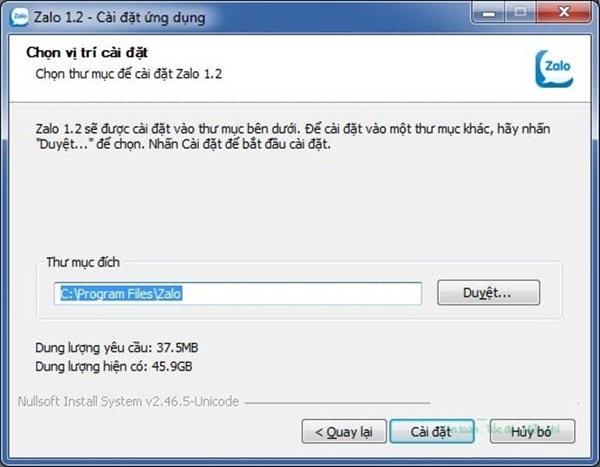Trong bài viết này, tip.com.vn sẽ hướng dẫn bạn cách tải Zalo trên máy tính đơn giản nhất để bạn có thể dễ dàng chat chit với mọi người ngay trên laptop hay PC với hệ điều hành Window hoặc MacOS. Hiện nay, Zalo là mạng xã hội đang được nhiều người yêu thích sử dụng sau Facebook. Bạn không chỉ có thể sử dụng Zalo trên điện thoại mà ngay trên máy tính bạn vẫn có thể tha hồ chat chit, gửi file lên đến 1GB vẫn được. Hiện tại, Zalo không chỉ là mạng xã hội giải trí mà còn là ứng dụng trao đổi công việc trong các cơ quan, công ty, tổ chức hiệu quả. Chính vì thế mà nhu cầu tải và cài đặt Zalo trên máy tính ngày càng cao. Nếu bạn chưa nắm được cách thức thực hiện như thế nào thì hãy cùng theo dõi nội dung ngay trong bài viết sau đây nhé.
>> Tham khảo thêm: Ví MOMO là gìCách tải cài đặt Zalo trên máy tính cực đơn giản và chỉ mất vài phút của bạn thôi. Giao diện Zalo trên máy tính đơn giản, gọn nhẹ giúp bạn dễ dàng liên lạc với bạn bè, người thân, đồng nghiệp hơn. Bên cạnh đó, cài đặt Zalo trên máy tính của mình sẽ giúp bạn bảo mật được tài khoản của mình tốt hơn. Zalo trên máy tính sẽ đồng bộ tin nhắn Zalo trên điện thoại của bạn, bạn hoàn toàn yên tâm sử dụng cùng lúc Zalo trên máy tính và điện thoại mà không bị mất nội dung trò chuyện.

Tải và cài đặt Zalo trên máy tính vô cùng đơn giản
Hướng dẫn cách tải và cài đặt Zalo trên máy tính đơn giản nhất
Tải và cài đặt Zalo trên máy tính hoàn toàn miễn phí và siêu nhanh. Tuy nhiên, các bạn cần lưu ý lựa chọn địa chỉ tải Zalo máy tính uy tín để đảm bảo an toàn nhé. Cách thức thực hiện chỉ với vài bước vô cùng đơn giản như sau:Cách tải Zalo và cài đặt Zalo cho máy tính:
- Bước 1: Bạn truy cập vào địa chỉ https://zalo.me/pc để tải Zalo về máy tính nhé.